手机上有没有阅读pdf的软件
电脑iPad手机端最好用的PDF文档阅读器简介

文章来源:轻快PDF阅读器官网
目录
一、前言
文章来源:轻快PDF阅读器官网
二、好用的PDFห้องสมุดไป่ตู้读器简介
三、结语
一、前言
文章来源:轻快PDF阅读器官网
现在人们阅读已经不需 要再捧着厚重的纸质书本。 只 需 在 网 上 下 载 一 个 PDF 格 式的电子书,在手机和电脑 上轻轻一点,随时随地都可 以进行阅读。
✓ 第一款软件:轻快PDF阅读器。
文章来源:轻快PDF阅读器官网
二、好用的PDF阅读器简介
✓ 第一款软件:轻快PDF阅读器。
首先介绍的是电脑端的PDF阅读器,这款本 土软件是免费的,可以支持Windows系统。体 积相对比较小巧轻便,界面简洁明了,仅支持 PDF文档的阅读功能。因此它的运行及读取文件 页面内容速度非常的快,用户可以得到很好的阅 读体验。
文章来源:轻快PDF阅读器官网
二、好用的PDF阅读器简介
✓ 第二款软件:Cabinet。
文章来源:轻快PDF阅读器官网
二、好用的PDF阅读器简介
✓ 第二款软件:Cabinet。
接下来是iPad端的PDF阅读器,这款软件可以 支持iOS系统。它的界面设计简单大方。该款软件 还特别加强了流畅性,使用户可以快速的阅读PDF 文档,即使是打开体积较大的PDF文档也毫不费时。 除此之外,该软件还支持 Dropbox 与 iCloud 这 两个应用同步。
三、结语
文章来源:轻快PDF阅读器官网
以上就是小编为大家介绍的内 容——电脑、iPad、手机端最好用 的PDF文档阅读器简介。有了上述 PDF阅读器,再也不用纠结PDF阅 读器的运行速度,可以非常舒适的 畅游知识的海洋。
图文教程:通过电脑或者手机如何在PDF中删除页面

图文教程:通过电脑或者手机如何在PDF中删除页面大多数人对于PDF的第一印象就是安全性高,不能直接对其内容编辑。
所以当我们如果需要对PDF文件进行某个页面删除的时候,就需要采取特定的方法来解决这个问题。
今天我们给大家提供了手机端以及PC端的解决方法,毕竟PDF在移动设备或者电脑的使用频率都会挺高。
我们希望可以全免帮助大家解决这个问题。
一、手机端:轻快PDF阅读器1.首先需要一个PDF阅读器,在这里小编使用的是轻快PDF阅读器。
可以在各大应用市场或者软件官网安装。
2.运行轻快PDF阅读器并打开需要想要删减页面的PDF文件。
3.单击操作页面,从全屏模式中呼出工具栏,点击页面预览模式按钮。
4.进入页面预览模式。
5.长按即可勾选需要删除的页面。
6.点击勾勾可以批量选中页面进行删除。
7.点击左上角“垃圾桶”图标的删除按钮即可完成删除。
8.删除之后如果想要撤回,点击上方工具栏的撤销按钮就可以将删除掉的界面还原。
二、电脑端:迅捷PDF编辑器1.在电脑安装并运行PDF编辑器。
2.点击左上角的“打开”按钮,导入需要进行页面删减的PDF文件。
3.点击上方菜单栏的“文档”,依次点击子菜单的“删除页面”、“删除页面”;或者直接通过快捷方式Ctrl+shift +D呼出删除窗口。
4.通过鼠标依次点击的方式,可以看到还有一项删除空白页,通过这个选项,对于PDF 文档中的空白页面可以直接清除,不要再去查找。
5.删除其他页面的话,在弹出的窗口中对需要删除的页面进行选择。
8.可以选择自己标注的页面,以及奇数页、偶数页。
9.假设删除的页面中奇数偶数混合,则需要自己手动输入页面页码,多页用逗号隔开即可。
10.点击确定即可对页面进行删除,只要在关闭文件的时候不进行保存,删除的页面就会撤回来。
以上这两种PDF页面删除方式基本没有技术要求,适合任何需要删除PDF页面的朋友使用。
希望这篇教程可以帮到大家。
[文档可能无法思考全面,请浏览后下载,另外祝您生活愉快,工作顺利,万事如意!]。
手机如何阅读pdf文件 pdf阅读器免费下载怎样实现

手机如何阅读pdf文件 pdf阅读器免费下载怎样实现
PDF文件我们都知道不容易进行编辑和打开的,电脑上我们可以利用迅捷PDF编辑器去进行操作,但是手机如何阅读pdf文件,pdf阅读器免费下载怎样实现呢?看看小编的操作方法吧!
步骤/方法
将轻快PDF阅读器进行下载的方法有很多,小编简单和你们介绍两个容易操作的技巧。
方法一:我们打开软件官网:轻快PDF阅读器/,然后点击进入,我们可以看到他的下载方式,使用二维码扫描就可以下载安装
方法二:我们直接在手机自带的软件商城搜索“轻快PDF阅读器”然后点击进行安装
我们将轻快PDF阅读器进行下载好之后就可以将PDF文件导入进入,这时候我们看到他的一些操作功能,
我们这时候点击菜单栏中的编辑功能,点击进入之后我们选择“高亮”这一选项,将文中需要添加高亮的文字进行选择
除了这些之外,我们还可以进行“标注”的添加,点击之后我们就可以对PDF文件进行文本的编辑
当然,我们还可以对PDF文件进行文件的涂鸦,在文本中进行文本的涂鸦,操作简单编辑
以上的方法和步骤就是小编的一些技巧和方法,希望对你们能够有所帮助。
iPhone手机必备的扫描APP,你只需要选一款可以帮助你大忙!

iPhone⼿机必备的扫描APP,你只需要选⼀款可以帮助你⼤忙!PDF扫描仪-Genius Sign(Genius Sign)精灵扫描是⼀款可装⼊⼝袋的扫描仪。
可以帮助⽹友们快速的将⽂件扫描成电⼦⽂档,并且你还可以通过精灵扫描app扫描⽂件转成Jpg或者PDF等格式,并发送到需要的⽹络场合,例如云盘和微博以及微信等等。
拥有智能页⾯检测、⾓度校正和图像增强等先进技术,还提供了⼀些强⼤的⼯具⽤于组织和安全导出⽂档。
扫描实景翻译软件:Google Translate⾕歌除了⽂字翻译、⼿写识别翻译、语⾳对话即时翻译功能,实时扫描翻译功能 (Word Lens)更是能让你感叹科技的神奇,这个功能以让⽤户在阅读各种语⾔的打印⽂档、⼿册、图书,或在旅途中遇到路标、菜单时,直接通过⼿机的相机来取图,借助⾕歌先进的 OCR 图像识别技术,直接在屏幕上将原本的⽂字替换成翻译后的译⽂ (⽀持中⽂)。
名⽚扫描识别管理软件:名⽚全能王这是⼀款名⽚识别管理软件,可快速、精准识别多种语⾔名⽚,⾃动存⼊通讯录,为名⽚添加图⽂、语⾳、视频、附件,让名⽚⽴体展⽰个⼈、产品、公司。
包含四项功能:拍摄名⽚、选择图⽚、签名识别和名⽚管理。
识别出的企业可以直接在app内搜索其⼯商注册信⽤等信息。
确认过个⼈信息的⽤户还可以在软件内创建个⼈电⼦名⽚,⽅便发送⾃⼰的名⽚。
⼿机识别花卉利器:形⾊繁花似锦的景⾊令⼈陶醉,但碰上的是都说不出花名的花圃时就异常纠结了。
这时你需打开形⾊app,就能轻松获取眼前植物的花名、习性简介了。
这是⼀款可以⽤⼿机识别出花卉植物名称资料的有趣应⽤,相信不少同学看到各种花卉都是⼀脸懵逼,这款软件可以通过⼿机摄像头快速智能地识别出现实中的鲜花的名字和资料。
除了主打的识花功能之外,形⾊还集成了⽂章、话题和壁纸等功能。
发票报销扫描识别利器:报销吧平时发票多乱难管理,只要拍⼀下,就可⾃动识别和保存发票信息,让⽤户可以轻松的管理发票,验证发票真伪,再也不⽤烦恼发票管理啦~当然,不只是发票这么简单,报销吧还是⼀款强⼤的差旅费⽤报销管理软件,有着⾮常强⼤的融合预算控制功能,报销吧基于企业信⽤进⾏先⾏垫付,⽀持企业⽉结,报销吧主打费⽤管理,⽀持代报销、费⽤控制、费⽤分摊、沟通和通知、出差⽐价、货币汇率、⾃定义消费类型等功能,平时我们商务销售⼈员出差要打车、订票、住酒店,这款软件就整合国内的众多旅游服务商,⽐如:携程与同程⽹的机票酒店、滴滴出⾏、京东企业购等,⼀款App软件内可以实现商务出差全过程,从出差到报销。
手机上PDF如何删除空白页?双平台PDF阅读器删除空白页的方法
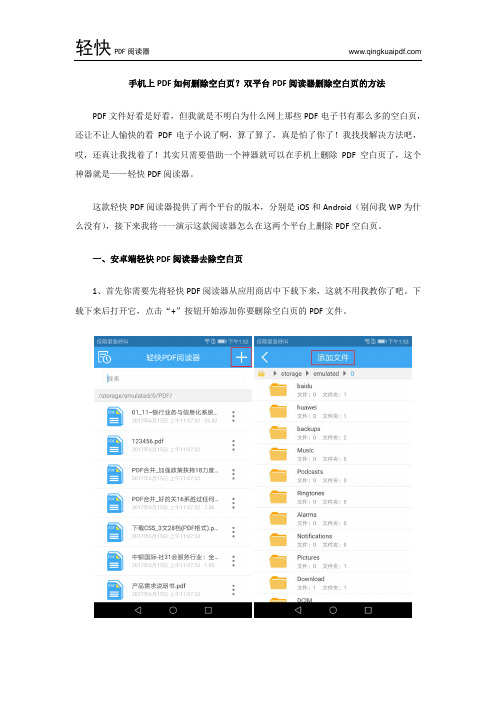
手机上PDF如何删除空白页?双平台PDF阅读器删除空白页的方法
PDF文件好看是好看,但我就是不明白为什么网上那些PDF电子书有那么多的空白页,还让不让人愉快的看PDF电子小说了啊,算了算了,真是怕了你了!我找找解决方法吧,哎,还真让我找着了!其实只需要借助一个神器就可以在手机上删除PDF空白页了,这个神器就是——轻快PDF阅读器。
这款轻快PDF阅读器提供了两个平台的版本,分别是iOS和Android(别问我WP为什么没有),接下来我将一一演示这款阅读器怎么在这两个平台上删除PDF空白页。
一、安卓端轻快PDF阅读器去除空白页
1、首先你需要先将轻快PDF阅读器从应用商店中下载下来,这就不用我教你了吧。
下载下来后打开它,点击“+”按钮开始添加你要删除空白页的PDF文件。
2、打开PDF文件后,我们点击右上角的“网格”图标按钮。
3、是时候表演真正的技术了,接下来我们勾选那些万恶的空白页,点击左上角的“垃圾箱”图标按钮即可将他们删除,还我们一片清净的PDF电子小说阅读环境。
二、苹果端轻快PDF阅读器删除空白页
1、接下来说说苹果端,我们在App Store中将轻快PDF阅读器下载安装在苹果手机中,打开它后同样在右上角点击“+”按钮添加PDF文件。
2、打开PDF文件后,同样在右上角点击“网格”图标按钮,其实操作跟安卓端的很类似。
3、进入界面后,还是跟上面一样,将这些万恶的PDF空白页勾选出来,然后点击左上角的“删除”图标按钮将它删除就可以了。
这就是删除PDF文件中空白页的方法了,两种手机平台都适用,而且操作方法类似。
从此我们不用再为手机PDF电子书中的大片空白页发愁了。
手机PDF阅读软件怎么使用

手机PDF阅读软件怎么使用
如果要推荐手机上的PDF阅读器的话,大家应该还是比较倾向于编辑功能比较强大的软件,毕竟现在人们用手机用的比电脑还多,毕竟用电脑处理PDF文件太不方便了。
选择这款迅捷PDF阅读器也是基于这个原因。
下面看一下这款软件的一些编辑操作:
一、高亮功能
1.添加高亮显示
打开PDF文档,单击界面上的“编辑按钮 - 在编辑菜单中单击高亮选项–选中要高亮的文字”即可。
默认高亮颜色为黄色,我们可以根据个人需要选择颜色板块,修改高亮文字的颜色。
2.取消高亮显示
退出编辑界面,在文档页面选择高亮部分的文字,单击界面右上角的删除按钮即可。
二、批注功能
1.添加批注
打开PDF文档,单击界面上的“编辑按钮 - 在编辑菜单中单击批注选项–选择要添加批注的文字”,文档会弹出一个编辑页面,输入要添加的批注信息即可。
在添加批注信息的界面,单击右上角的编辑按钮,可以修改批注的样式跟颜色。
2.删除批注
退出编辑界面,在文档的阅读界面单击批注,选择右上角的删除按钮即可删除批注。
该款软件不仅功能齐全,页面看起来也非常的清爽干净,赶紧去试试吧!。
PDF文件可以在手机上打开吗
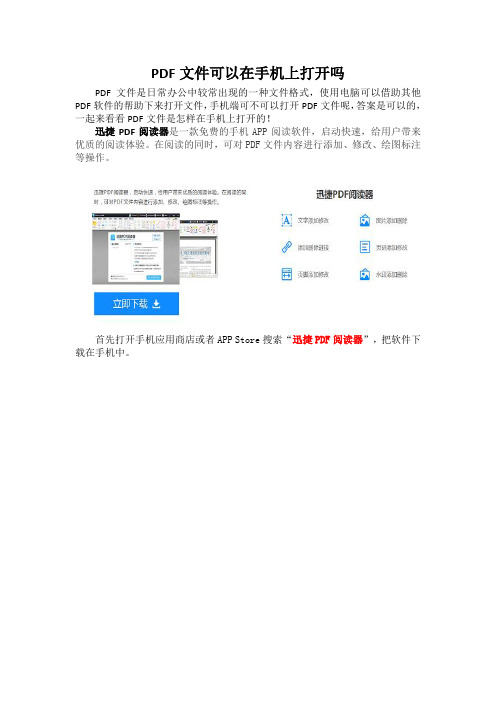
PDF文件可以在手机上打开吗
PDF文件是日常办公中较常出现的一种文件格式,使用电脑可以借助其他PDF软件的帮助下来打开文件,手机端可不可以打开PDF文件呢,答案是可以的,一起来看看PDF文件是怎样在手机上打开的!
迅捷PDF阅读器是一款免费的手机APP阅读软件,启动快速,给用户带来优质的阅读体验。
在阅读的同时,可对PDF文件内容进行添加、修改、绘图标注等操作。
首先打开手机应用商店或者APP Store搜索“迅捷PDF阅读器”,把软件下载在手机中。
安装完成后,将PDF文件发送到手机中,例如通过QQ发送文件,打开方式使用迅捷PDF阅读器。
然后打开PDF阅读器,选择自己想要打开的PDF文件即可。
把PDF文件在手机上打开不仅可以解决阅读问题,其软件中还包括添加图片、注释文件等功能,非常的好用!。
手机PDF阅读器使用指南之如何阅读pdf指定页

手机PDF阅读器使用指南之如何阅读pdf指定页
现在的电子书很多都是通过PDF格式保存的,在手机上想查看这些文件,就必须通过PDF查看工具。
今天我们就来介绍一款好用的迅捷PDF阅读器,来看看它是如何使用的。
1、查看PDF指定页
有时候一份PDF文件有很多页,如何快速定位到具体的某一页呢?打开文件后,选择右上角的阅读图标,查看文件的缩略图,点击具体的某一页面,就可以直接跳转到该页面进行阅读了。
2、搜索功能
我们还可以通过搜索功能,快速定位查找PDF文件中的具体内容,点击软件搜索框图标,输入要查找的内容,就可以定位到文章中的关键词,并对他们进行高亮处理。
3、阅读模式
除此之外,迅捷PDF阅读器还提供了多种阅读模式,点击右上方的四个小正方体图标,就可以进行多种阅读模式切换,支持单页阅读、双页阅读,还能设置不同的月面滚动方向。
更加自由的进行阅读。
以上就是迅捷PDF阅读器的多种阅读设置了,除此之外,这款还带有编辑功能,可以对PDF文件进行各种编辑,非常实用。
- 1、下载文档前请自行甄别文档内容的完整性,平台不提供额外的编辑、内容补充、找答案等附加服务。
- 2、"仅部分预览"的文档,不可在线预览部分如存在完整性等问题,可反馈申请退款(可完整预览的文档不适用该条件!)。
- 3、如文档侵犯您的权益,请联系客服反馈,我们会尽快为您处理(人工客服工作时间:9:00-18:30)。
手机上有没有阅读pdf的软件?
电脑上都有WPS查看PDF,如果电脑没在身边怎么查看呢,别急,手机有没有阅读PDF的软件呢?答案是肯定的,要不我就不会写这篇文章啦,要不就没意思啦哈。
1、手机上可找到应用宝进行软件下载,点击搜索该软件的关键词迅捷PDF阅读器,下载安装至手机上,点击打开进行PDF文件的阅读。
进入软件主页面后,迅捷PDF阅读器功能界面就在这里啦,是不是很简单啊。
随便点击一个PDF页面,这里就可以清楚的看到功能都在这里的。
点击第一个就是为PDF添加新的作者姓名,这里你可以随便添加谁的名字哟。
第二个就是在PDF里添加书签或者批注,我们知道查看的时候都要添加书签或者批注的。
第三个就是在PDF搜索输入词语就会显示你要查找的内容,这个搜索很简单的哟。
第四个就是PDF呈现成网格形式啦,点击这个你就可以切换网格形式,不知道你喜欢哪一种形式。
第五个就是设置啦,点击这个按钮你可以设置下页面过渡或者滑动,亮度等等。
大家应该知道手机有没有阅读PDF的软件吧,如果这还不知道,你可以参考下步骤,或者自己搜索也行,闲话不多说,自己去操作才是王道。
